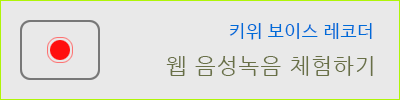웹 음성녹음 솔루션 : 키위 보이스 레코더
PC 또는 Mobile기기에 연결 되어 있는 마이크로 음성을 녹음하여 녹음 파일을 재생, 다운로드 또는 웹 서버에 업로드 할 수 있는 HTML5 웹 기반의 녹음 솔루션입니다.
웹사이트에 맞춤형으로 웹 음성녹음 서비스를 구축 할 수 있습니다.
HTML5,JavaScript 기반으로 웹 서버 OS 및 웹 사이트 제작 언어에 상관 없이 음성 녹음 서비스를 구축하여 운영 할 수 있습니다.
음성 녹음은 mp3파일로 녹음되며 녹음 시간 길이는 원하는 최대 시간(초 단위)을 설정 할 수 있습니다.
3일 동안 무료로 테스트를 진행해보세요.
서비스 신청 후 3일 동안 무료로 웹서버에 설치하여 테스트할 수 있습니다.
테스트를 위한 임시 라이선스가 발급되며 신청 후 이메일로 안내해드립니다.
테스트 완료 후 구매 결제를 진행합니다.
무료 테스트 기간은 구매 신청 당일을 포함하여 제공됩니다.
주말 및 공휴일은 무료 테스트 기간에 포함되지 않습니다.
키위 보이스 레코더 라이선스 구매 고객사
웹 음성녹음 체험하기
웹 음성 녹음 체험 URL에 접속한 PC에 마이크가 연결되어 있어야 합니다. 모바일 기기에서는 바로 사용 할 수 있습니다.
웹 음성녹음 체험 URL에 접속 후 마이크 사용 권한 요청 메시지창이 뜨면 반드시 허용해주세요.
사용자 PC 또는 모바일 기기에서 웹브라우저 오류가 발생하거나 일부 기기 또는 구 버전의 웹브라우저에서 녹음이 정상적으로 되지 않을 수 있습니다.
사용자 PC 또는 모바일 기기에서 웹브라우저 최신 버전 및 마이크 연결 상태 등을 반드시 확인해 주세요.
웹페이지 HTML 적용방식
HTML과 Javascript로 웹페이지에 적용합니다. 설치파일에 Javascript파일 등이 모두 포함되어 함께 제공됩니다. 디자인은 자유롭게 변경 할 수 있습니다.
|
1
2
3
4
5
6
7
8
9
10
11
12
13
14
15
16
17
18
19
20
21
22
23
24
25
26
27
28
29
30
31
32
33
34
35
36
37
38
39
40
41
42
43
44
45
46
47
48
49
50
51
52
53
54
55
56
57
58
59
60
61
62
63
64
65
66
67
68
69
70
71
72
73
74
75
76
77
78
79
80
81
82
83
84
85
86
87
88
89
90
91
92
93
94
95
96
97
98
99
100
101
102
103
104
105
106
|
<!DOCTYPE html>
<html>
<head>
<meta charset="UTF-8">
<title>키위 보이스 레코더 - Kiwi Voice Recorder</title>
<meta name="viewport" content="width=device-width, initial-scale=1.0">
<script src="./lib/jquery-3.7.0.min.js"></script>
<script src="./lib/setup.js"></script>
<script src="./lib/audioRecorder.min.js"></script>
<style>
.BUTTON { margin: 0 10px 10px 0; }
.visualizer_canvas { width: 100%; height: 200px; background-color: #000000; }
#id_timer1 { float:left; }
#id_timer2 { float:left; }
#max_recording_time { float:left; }
.wrap::after { content: ""; display: block; clear: both; }
</style>
</head>
<body>
<fieldset id="fieldset_black">
<legend id="legend_black">키위 보이스 레코더 (Kiwi Voice Recorder)</legend>
<div id="fieldset_div">• 서비스 신청 및 안내 : <a href="https://www.kiwisoft.kr" target="_blank">https://www.kiwisoft.kr</a></div>
<div id="fieldset_div">• Copyright © 앤아이비디앤. All rights reserved.</div>
</fieldset>
<br><br>
<h3>Control1 : 녹음 컨트롤 1</h3>
<h4>- 비주얼라이저 (Visualizer) Type: V1 (V1,V2 중에 선택 가능)</h4>
<!-- visualizer : 가로,세로 사이즈 및 기본 배경색을 CSS에서 원하는 값을 지정합니다. 비주얼라이저를 사용하지 않는 경우 아래 canvas 태그는 주석처리 하시면 됩니다. -->
<canvas id="visualizer_canvas_v1_1" class="visualizer_canvas"></canvas>
<br><br>
<button type="button" id="recordButton1" onclick="startRecording('visualizer_canvas_v1_1','v1','id_timer1','audio_player1','audio_button1','audio_log1');">녹음시작</button>
<button type="button" id="pauseButton1" onclick="pauseRecording('audio_log1')">녹음일시정지(Pause)</button>
<button type="button" id="resumeButton1" onclick="resumeRecording('audio_log1')">녹음다시시작(Resume)</button>
<button type="button" id="stopButton1" onclick="stopRecording('audio_log1');">녹음종료</button>
<h4>- Player : 녹음 종료 후 재생 플레이어가 보여집니다.</h4>
<div id="audio_player1"></div>
<h4>- Play,Download,Upload : 녹음 종료 후 녹음파일 재생,mp3 다운로드,mp3 업로드 버튼을 생성합니다.</h4>
<div id="audio_button1"></div>
<h4>- Timer : 녹음 시간 진행 표시</h4>
<div class="wrap">
<div id="id_timer1">0:00</div>
<div id="max_recording_time">/<script>document.write(recordTimeText());</script></div>
</div>
<h4>- Log : 녹음 진행 로그를 표시합니다.</h4>
<div id="audio_log1"></div>
<br><br><hr><br><br>
<!-- 한 화면에 녹음 기능을 2개 이상 추가하는 경우 아래 방식으로 추가합니다. -->
<h3>Control2 : 녹음 컨트롤 2 (한 화면에 녹음 기능을 2개 이상 추가하는 경우 아래와 같이 추가 가능)</h3>
<h4>- 비주얼라이저 (Visualizer) Type: V2 (V1,V2 중에 선택 가능)</h4>
<!-- visualizer : 가로,세로 사이즈 및 기본 배경색을 CSS에서 원하는 값을 지정합니다. 비주얼라이저를 사용하지 않는 경우 아래 canvas 태그는 주석처리 하시면 됩니다. -->
<canvas id="visualizer_canvas_v2_1" class="visualizer_canvas"></canvas>
<br><br>
<button type="button" id="recordButton2" onclick="startRecording('visualizer_canvas_v2_1','v2','id_timer2','audio_player2','audio_button2','audio_log2');">녹음시작</button>
<button type="button" id="pauseButton2" onclick="pauseRecording('audio_log2')">녹음일시정지(Pause)</button>
<button type="button" id="resumeButton2" onclick="resumeRecording('audio_log2')">녹음다시시작(Resume)</button>
<button type="button" id="stopButton2" onclick="stopRecording('audio_log2');">녹음종료</button>
<h4>- Player : 녹음 종료 후 재생 플레이어가 보여집니다.</h4>
<div id="audio_player2"></div>
<h4>- Play,Download,Upload : 녹음 종료 후 녹음파일 재생,mp3 다운로드,mp3 업로드 버튼을 생성합니다.</h4>
<div id="audio_button2"></div>
<h4>- Timer : 녹음 시간 진행 표시</h4>
<div class="wrap">
<div id="id_timer2">0:00</div>
<div id="max_recording_time">/<script>document.write(recordTimeText());</script></div>
</div>
<h4>- Log : 녹음 진행 로그를 표시합니다.</h4>
<div id="audio_log2"></div>
<br><br><hr><br><br>
<script src="./lib/audioFunction.min.js"></script>
<script src="./lib/appRecorder.js"></script>
</body>
</html>
|
JAVASCRIPT 주요 기능 설정
자바스크립트 설정 파일(setup.js)에서 주요 기능 설정을 간편하게 할 수 있습니다.
녹음 컨트롤과 관련된 자바스크립트 주요 함수를 직접 커스트마이징 할 수 있도록 별도의 자바스크립트 파일을 함께 제공합니다.
- setup.js 주요 설정
|
////////////////////////////////////////////////////
// KiwiVoiceRecorder //
// https://www.kiwisoft.kr //
// Copyright © 앤아이비디앤. All rights reserved. //
////////////////////////////////////////////////////
// Kiwi Recorder 서비스 버전
var Kiwi_Recorder_Version = 17;
// 라이선스 키 (정식 라이선스키로 수정 등록하세요.)
var KVR_LICENSE_KEY = "lJchkbbwGCt66C_";
// 녹음되는 오디오 파일 인코딩 타입 선택 (mp3만 가능합니다.)
var encodingTypeSelect = "mp3";
// 최대 녹음 시간(초) - 녹음 시간이 설정 값을 초과하면 자동으로 녹음이 종료됩니다.
var recordTimeLimit = 300;
// 녹음 전 버튼 클릭 오류 메시지
var recordingCheckErrorMsg = "녹음을 먼저 진행하세요.";
var preRecordingCheckErrorMsg = "이전 녹음을 먼저 완료해주세요."; // 한 화면에 녹음 기능을 2개 이상 포함시킨 경우 -> 이전 녹음 완료 전 다음 녹음 버튼을 클릭하였을 경우
// 녹음 로그 메시지
var readyMessage = "> 녹음을 시작합니다.";
var startMessage = "> 녹음이 시작되었습니다.";
var pauseMessage = "> 녹음을 일시 정지합니다.";
var resumeMessage = "> 녹음을 계속 진행합니다.";
var stopMessage = "> 녹음이 종료되었습니다.";
var endMessage = "> 인코딩이 완료되었습니다.";
var uploadSuccessMessage = "업로드가 완료되었습니다."; // MP3 서버 업로드 성공 알림
var uploadFailMessage = "업로드 도중 오류가 발생하였습니다."; // MP3 서버 업로드 실패 알림
var playMessage = "> 녹음 파일을 재생합니다.";
var playPauseMessage = "> 녹음 파일 재생을 일시 정지합니다.";
var playResumeMessage = "> 녹음 파일을 계속 재생합니다.";
// 웹 브라우저 지원 여부 메시지
var chkbrowsermsg = "현재 웹브라우저에서는 녹음 기능을 지원하지 않습니다. 최신 버전의 구글 크롬(Chrome), 마이크로스프트 엣지(Edge) 또는 애플 사파리(Safari) 웹브라우저에서 접속해주세요.";
// 녹음 파일 서버 업로드 처리 URL 지정
var uploadUrl = "/Kiwi_Recorder/upload.php";
// mp3lib 경로를 지정합니다.(절대경로)
var mp3libUrl = "/Kiwi_Recorder/lib/mp3lib.min.js";
// 비주얼라이저(visualizer) v1 설정 /////////////////////////////////////////////////////////////////////////////////////////////////////////////////////////////////////
var visualizerV1BackColor = "#E2E2E2"; // 배경색상 코드
var visualizerV1LineColor = "#5357FF"; // 라인색상 코드
var visualizerV1lineWidth = 2; // 라인두께 (1,2,3 ...)
// 비주얼라이저(visualizer) v2 설정 /////////////////////////////////////////////////////////////////////////////////////////////////////////////////////////////////////
var visualizerV2BackgroundColor = "#E2E2E2"; // 배경색상 코드
/*
비주얼라이저(visualizer) 바(bar) 색상을 선택하거나 직접 색상코드를 설정합니다.
비주얼라이저(visualizer) 바(bar) 색상은 기본으로 제공하는 a,b,c,d 4가지 중에서 한 가지를 선택하여 설정 할 수 있습니다.
기본 제공 색상을 선택하지 않고 색상을 직접 설정 할 경우 색상코드를 입력합니다. ( 예: var visualizerV2BarColor = "#FF0000"; )
*/
var visualizerV2BarColor = "a";
// 비주얼라이저(visualizer) 바(bar) 민감도 설정 (비주얼라이저 바의 움직임 정도를 설정합니다. 1 이상의 숫자로 지정하세요. 소수 가능, 기본값: 3)
var visualizerV2Sensor = 3;
/*
주의사항 : 비주얼라이저는 녹음시에 동작하며 V1, V2 중에서 한 가지만 선택하여 사용할 수 있습니다. V1, V2 모두 true로 적용하여 사용하면 오류가 발생합니다.
*/
// 아래 코드는 수정하지 마세요. ////////////////////////////////////////////////////////////////////////////////////////////////////////////////////////////////////////
var recordTimeText = function() {
var recordTimeM = Math.floor(recordTimeLimit / 60);
var recordTimeS = recordTimeLimit % 60;
if(recordTimeS<10) {
recordTimeS = "00";
}
if(!recordTimeM || recordTimeM < 1) {
recordTimeM = "0";
}
var resultTime = recordTimeM + ":" + recordTimeS;
return resultTime;
};
|
녹음 및 이벤트
녹음을 완료하고 필요한 이벤트를 실행합니다. Ajax를 사용하여 녹음 파일을 웹서버에 업로드 할 수 있습니다.
필요한 기능이 있는 경우 코드를 추가하여 사용하세요.
녹음 파일의 업로드 경로(URL)을 직접 지정하여 서버단에서 파일업로드 처리 및 DB 저장 등의 처리를 할 수 있습니다.
서버단에서 파일업로드 처리와 관련하여 php 예제 소스 파일(upload.php)을 함께 제공합니다. asp 또는 jsp를 사용하시는 경우 직접 제작해주셔야 합니다.
- appRecorder.js 예제
|
////////////////////////////////////////////////////
// 키위 보이스 레코더 - Kiwi Voice Recorder //
// https://www.kiwisoft.kr //
// Copyright © 앤아이비디앤. All rights reserved. //
////////////////////////////////////////////////////
// 녹음 시작(start)
function startRecording(visualizer_canvas_id,visualizer_canvas_ver,timer_id,audio_player,audio_button,audio_log) {
_startRecording(visualizer_canvas_id,visualizer_canvas_ver,timer_id,audio_player,audio_button,audio_log);
}
// 녹음 일시 정지(pause)
function pauseRecording(audio_log) {
_pauseRecording(audio_log);
}
// 녹음 다시 시작(resume)
function resumeRecording(audio_log) {
_resumeRecording(audio_log);
}
// 녹음 종료(stop)
function stopRecording(audio_log) {
_stopRecording(audio_log);
}
// 녹음 진행 과정 로그 표시
/*
- audio_log : example.html 소스 코드에서 로그 표시 div id -> "audio_log1"
- viewLog 함수명 및 매개변수 변경 금지
*/
function viewLog(str, url = null, audio_log) {
if($("#"+audio_log).length > 0) {
const newDiv = document.createElement("div");
newDiv.appendChild(document.createTextNode(str));
document.getElementById(audio_log).prepend(newDiv);
}
}
// 녹음 종료 후 재생 플레이어 실행 및 녹음파일재생,녹음파일 계속 재생,녹음파일 재생 일시정지,MP3 다운로드,MP3 업로드 버튼 표시 설정
/*
- audio_player : example.html 소스 코드에서 플레이어 표시 div id -> "audio_player1"
- audio_button : example.html 소스 코드에서 다운로드 및 업로드 버튼 표시 div id -> "audio_button1"
- viewRecording 함수명 및 매개변수 변경 금지
- 각 상황에 맞게 플레이어,버튼 등의 표시 여부를 직접 수정할 수 있습니다.
*/
function viewRecording(url,blobvalue,audio_player,audio_button) {
if($("#"+audio_button).length > 0) {
$("#"+audio_button).empty();
}
if($("#"+audio_player).length > 0) {
$("#"+audio_player).empty();
}
// 오디오 태그 생성
var newAudio = document.createElement("audio");
newAudio.src = url;
newAudio.controls = true;
newAudio.id = "player" + Date.now();
// 녹음 파일 재생 오디오 플레이어를 화면에 표시합니다.
if($("#"+audio_player).length > 0) {
document.getElementById(audio_player).prepend(newAudio);
}
// mp3 파일 다운로드 하이퍼링크 생성 (사용 시 아래 주석을 제거합니다.)
/*
if($("#"+audio_button).length > 0) {
// 하이퍼링크 태그 생성
const downLink = document.createElement("a");
downLink.href = url;
downLink.download = "record_" + Date.now() + ".mp3"; // mp3 파일명 지정
downLink.appendChild(document.createTextNode("mp3 다운로드"));
// mp3 파일 다운로드 하이퍼링크를 화면에 표시합니다.
document.getElementById(audio_button).prepend(downLink);
}
*/
// mp3 파일 다운로드 버튼 생성
if($("#"+audio_button).length > 0) {
var dbuttonID = "downloadButton" + Date.now();
var dbutton = document.createElement("button");
dbutton.type = 'button';
dbutton.id = dbuttonID;
dbutton.innerHTML = 'mp3 다운로드';
dbutton.className = 'BUTTON';
dbutton.onclick = function() {
const downLink = document.createElement("a");
downLink.href = url;
downLink.download = "record_" + Date.now() + ".mp3"; // mp3 파일명 지정
downLink.click();
};
/* mp3 파일 다운로드 버튼을 화면에 표시합니다. */
document.getElementById(audio_button).prepend(dbutton);
}
// mp3 서버 업로드 버튼 생성
if($("#"+audio_button).length > 0) {
var ubuttonID = "uploadButton" + Date.now();
var ubutton = document.createElement("button");
ubutton.type = 'button';
ubutton.id = ubuttonID;
ubutton.innerHTML = 'mp3 업로드';
ubutton.className = 'BUTTON';
/* onClick 이벤트로 uploadRecording(blobvalue) 서버 업로드 함수 호출 */
ubutton.onclick = function() {
uploadRecording(blobvalue);
};
/* mp3 파일 업로드 버튼을 화면에 표시합니다. */
document.getElementById(audio_button).prepend(ubutton);
}
// 녹음 종료 후 녹음파일 재생(Play) 버튼 생성
if($("#"+audio_button).length > 0) {
var pbuttonID = "playButton" + Date.now();
var pbutton = document.createElement("button");
pbutton.type = 'button';
pbutton.id = pbuttonID;
pbutton.innerHTML = '녹음파일재생';
pbutton.className = 'BUTTON';
/* onClick 이벤트로 _startPlay(newAudio) 재생(Play) 함수 호출 */
pbutton.onclick = function() {
_startPlay(newAudio);
};
/* 녹음파일 재생(Play) 버튼을 화면에 표시합니다. */
document.getElementById(audio_button).prepend(pbutton);
}
// 녹음파일 재생 일시정지(Pause) 버튼 생성
if($("#"+audio_button).length > 0) {
var pabuttonID = "pauseButton" + Date.now();
var pabutton = document.createElement("button");
pabutton.type = 'button';
pabutton.id = pabuttonID;
pabutton.innerHTML = '녹음파일 재생 일시정지';
pabutton.className = 'BUTTON';
/* onClick 이벤트로 _pausePlay(newAudio.id) 일시정지(Pause) 함수 호출 */
pabutton.onclick = function() {
_pausePlay(newAudio.id);
};
/* 녹음파일 재생 일시정지(Pause) 버튼을 화면에 표시합니다. */
document.getElementById(audio_button).prepend(pabutton);
}
// 녹음파일 계속 재생(Resume) 버튼 생성
if($("#"+audio_button).length > 0) {
var rebuttonID = "resumeButton" + Date.now();
var rebutton = document.createElement("button");
rebutton.type = 'button';
rebutton.id = rebuttonID;
rebutton.innerHTML = '녹음파일 계속 재생';
rebutton.className = 'BUTTON';
/* onClick 이벤트로 _resumePlay(newAudio.id) 재생(Resume) 함수 호출 */
rebutton.onclick = function() {
_resumePlay(newAudio.id);
};
/* 녹음파일 계속 재생(Resume) 버튼을 화면에 표시합니다. */
document.getElementById(audio_button).prepend(rebutton);
}
// 녹음 종료 버튼 클릭 후 mp3 서버 업로드 자동 실행 (사용 시 아래 주석을 제거합니다.)
// uploadRecording(blobvalue);
}
// 녹음 파일 웹서버 업로드
function uploadRecording(blobData) {
/*
음성 녹음 업로드 파일명을 지정합니다.
upload.php 파일 -> $_FILES['voice_record'] 파일 변수명과 일치해야 합니다.
업로드 파일명 변경 및 파일 확장자는 upload.php에서 직접 지정할 수 있습니다.
*/
var upload_file_name = "voice_record";
if(!blobData) {
alert(recordingCheckErrorMsg);
} else if(blobData) {
console.log("Upload Recording");
var formData = new FormData();
formData.append(upload_file_name,blobData);
$.ajax({
url : uploadUrl,
async:true,
type: "POST",
enctype: 'multipart/form-data',
data : formData,
processData: false,
contentType: false,
success: function(data, textStatus, jqXHR)
{
console.log(data);
/* 녹음 파일 업로드 처리 서버 스크립트 페이지에서 리턴 받은 값을 확인하여 결과를 처리합니다.
리턴 값은 추가 또는 변경 할 수 있습니다.
예제 upload.php 파일에서 결과 리턴 처리 방법을 확인하세요. */
if($.trim(data) == 'upload_success') {
/* 리턴 값이 upload_success인 경우 : 업로드에 성공 했을 경우 결과를 처리합니다.
원하는 처리 코드를 여기에 추가하세요. */
alert(uploadSuccessMessage);
} else if($.trim(data) == 'upload_fail') {
/* 리턴 값이 upload_fail인 경우 : 업로드에 실패 했을 경우 결과를 처리합니다.
원하는 처리 코드를 여기에 추가하세요. */
alert(uploadFailMessage);
} else {
alert(uploadFailMessage);
}
},
error: function (jqXHR, textStatus, errorThrown)
{
console.log(jqXHR);
}
});
}
}
// 녹음 종료(stop) 후 자동 호출되는 이벤트 함수 (함수명 및 매개변수 변경 금지)
/*
- timer_id : example.html 소스 코드에서 타이머 표시 div id -> "id_timer1"
- audio_player : example.html 소스 코드에서 플레이어 표시 div id -> "audio_player1"
- audio_button : example.html 소스 코드에서 다운로드 및 업로드 버튼 표시 div id -> "audio_button1"
- audio_log : example.html 소스 코드에서 녹음 진행 로그 표시 div id -> "audio_log1"
*/
function eventStopRecording(timer_id,audio_player,audio_button,audio_log) {
console.log('Stop Recording Event');
// 녹음 종료(stop) 후 실행해야 할 코드가 있을 경우 여기에 추가하세요.
console.log(timer_id);
console.log(audio_player);
console.log(audio_button);
console.log(audio_log);
}
// 녹음 시작 시 마이크(미디어 디바이스) 사용 권한 획득 관련 등의 오류로 녹음에 실패하는 경우 자동 호출되는 이벤트 함수 (함수명 변경 금지)
function _startRecording_error() {
alert('녹음 시작 도중 오류가 발생하였습니다.');
}
|
녹음파일 웹서버 업로드 및 결과 리턴
- upload.php 예제 (파일 업로드 및 Database 저장 등의 처리는 고객사의 서버 환경에 따라 PHP,ASP,JSP 등의 언어로 직접 제작해주셔야 하는 부분입니다.)
|
1
2
3
4
5
6
7
8
9
10
11
12
13
14
15
16
17
18
19
20
21
22
23
24
25
26
27
28
29
|
<?php
$size = $_FILES['voice_record']['size']; // upload 파일 용량
$input = $_FILES['voice_record']['tmp_name']; // upload 임시 파일명
// 업로드 될 실제 파일명 설정 (서버 업로드 폴더 경로 지정 포함, 파일 확장자는 mp3)
$destination = "./upload/voice_record_" . time() . ".mp3";
// 녹음 파일 서버 업로드
if(move_uploaded_file($input, $destination)) {
/* 업로드에 성공 했을 경우 upload_success 값을 리턴합니다. 리턴 값은 원하는 다른 값으로 변경 할 수 있습니다.
appRecorder.js -> uploadRecording 함수에서 넘겨받은 리턴 값으로 결과를 처리합니다.
여기에 필요한 경우 함께 POST로 넘겨받은 elements 및 녹음 파일명의 Database 저장 등의 처리를 함께 진행합니다.
리턴 값 출력 외에 다른 출력 코드는 사용하지 마세요. */
echo 'upload_success';
} else {
/* 업로드에 실패 했을 경우 upload_fail 값을 리턴합니다. 리턴 값은 원하는 다른 값으로 변경 할 수 있습니다.
appRecorder.js -> uploadRecording 함수에서 넘겨받은 리턴 값으로 결과를 처리합니다.
리턴 값 출력 외에 다른 출력 코드는 사용하지 마세요. */
echo 'upload_fail';
}
?>
|
라이선스 구매 신청 또는 문의하기
키위 보이스 레코더는 직접 운영 하시는 웹사이트에 음성녹음 기능을 서비스 할 수 있는 솔루션입니다.
보안서버인증서(SSL)가 적용되어 있는 도메인 URL로 접속(https://)해야 녹음 기능을 정상적으로 사용 할 수 있습니다.
구매 문의는 키위소프트 홈페이지 > 고객센터 > 고객문의에서 등록해주시면 문의에 대한 답변을 이메일로 보내드립니다.
https://www.kiwisoft.kr/
www.kiwisoft.kr
'비즈니스 > 키위소프트' 카테고리의 다른 글
| 맞춤형 솔루션 제작 견적 할인 이벤트 안내 (0) | 2024.10.31 |
|---|---|
| 100% 맞춤형 기업 솔루션 제작 서비스 (0) | 2024.10.17 |
| 맞춤형 솔루션 및 홈페이지 제작 서비스 안내 (0) | 2024.09.18 |
| 웹음성녹음 솔루션 '키위 보이스 레코더' 소개 및 특징 (0) | 2024.09.15 |
| 웹 QR코드 스캔 + 웹 GPS를 사용한 출퇴근(출결)관리 웹솔루션 (0) | 2024.09.11 |